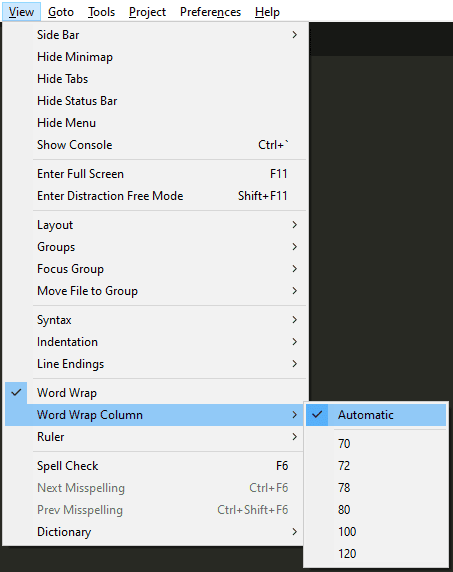Word Wrap est une fonctionnalité de nombreux éditeurs de texte qui permet d'afficher tout le texte dans des lignes plus larges que la fenêtre. Word Wrap n'affecte pas les lignes suffisamment courtes, mais si une ligne est trop longue, le texte s'enroule automatiquement pour continuer sur une nouvelle ligne. Cette nouvelle ligne n'est pas une vraie nouvelle ligne, aucun caractère de nouvelle ligne n'est utilisé, aucun compilateur ne la traitera comme une nouvelle ligne de code. Au lieu de cela, Word Wrap est un changement purement visuel, conçu pour permettre de voir toute une longue ligne de code à la fois, plutôt que d'avoir à faire défiler latéralement.
Il existe certaines raisons pour lesquelles vous souhaiterez peut-être désactiver Word Wrap. Par exemple, si vous traitez des lignes de texte excessivement volumineuses, telles que des images codées en base64, l'utilisation de Word Wrap peut entraîner une seule ligne occupant d'énormes quantités d'espace à l'écran. Alternativement, vous n'aimerez peut-être pas l'apparence des lignes Word Wrapped en raison du manque potentiel de clarté sur l'endroit où les données commencent réellement une nouvelle ligne.
Pour désactiver Word Wrap dans Sublime Text 3, vous devez cliquer sur « View » dans la barre supérieure, puis décocher « Word Wrap ». Cela désactivera complètement la fonction d'habillage de mots.

Si vous préférez définir Word Wrap pour utiliser une largeur fixe plutôt que pour envelopper dynamiquement le texte lorsque vous redimensionnez la fenêtre, vous pouvez également le configurer. Si vous cliquez à nouveau sur « Affichage » dans la barre du haut, puis sur « Colonne d'habillage de mots », vous pouvez sélectionner la largeur que vous souhaitez que le texte soit avant de l'enrouler.
Le paramètre par défaut « Automatique » est utilisé pour permettre l'enroulement dynamique lorsque vous modifiez la taille de la fenêtre. Si vous souhaitez une largeur fixe pour votre habillage de mots, vous pouvez choisir d'enrouler toutes les lignes qui s'étendent sur plus de 70, 72, 78, 80, 100 ou 120 caractères.
Astuce: Ces paramètres ne s'appliquent que lorsque le paramètre principal « Word Wrap » est activé. De plus, si vous définissez une largeur de colonne fixe, cela ne sera pas remplacé si vous réduisez la largeur de la fenêtre pour qu'elle soit plus étroite que la colonne.